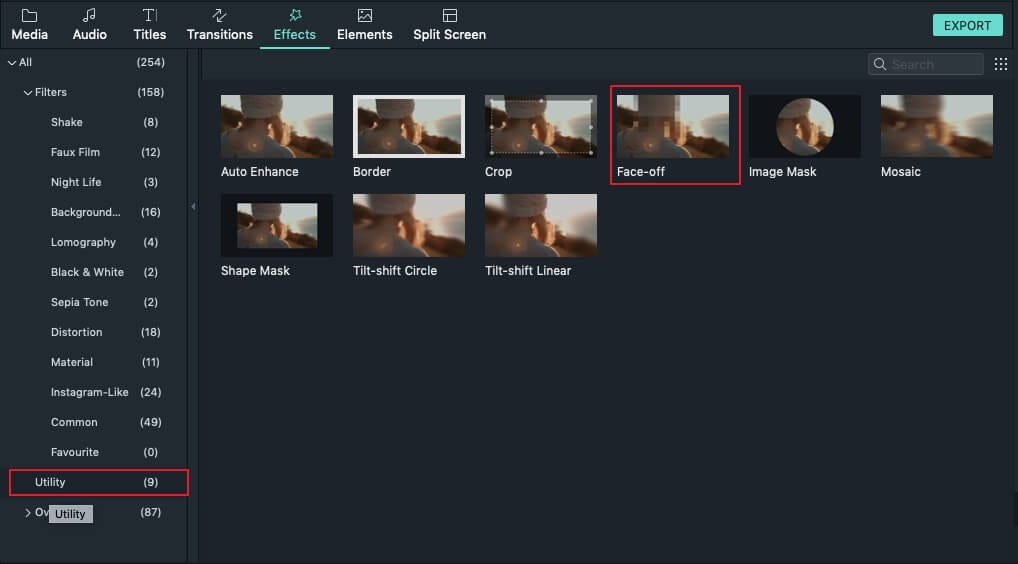Neste guia irá aprender a usar as ferramentas da Inclinação, Mosaico, e Remoção de Face no Filmora.
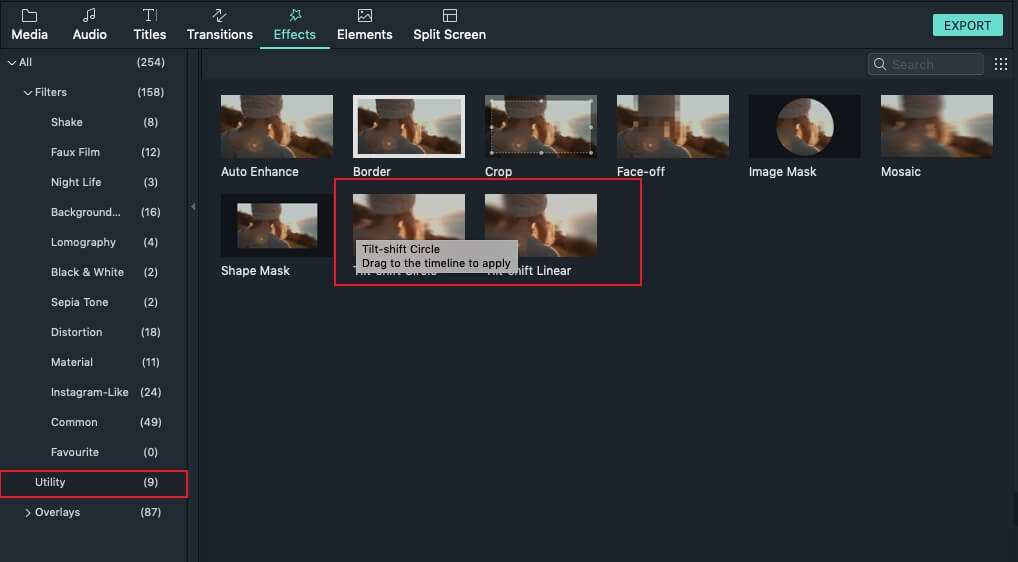
A diferença entre o efeito de Mosaico e o efeito da Remoção de Face é que o efeito de Mosaico permite desfocar uma parte estática do seu clipe de vídeo, enquanto que a Remoção de Face permite cobrar faces em movimento. Vamos ver como fazer.